Supongamos que casi te quedas sin espacio de almacenamiento y quieres tus carpetas personales moverse a otra ubicación o ya ha movido su carpeta a otra unidad y ahora desea devolverla a su lugar original. En ese caso, este consejo te ayudará.
Windows 11 le permite cambiar la ubicación predeterminada de las carpetas personales (como Escritorio, Fotos, Descargas, Documentos, etc.) a una nueva ubicación.
Mediante un proceso similar, puede restaurar las carpetas personales a su ubicación original. Te explicaré ambos métodos, cómo mover tus carpetas personales a un nuevo lugar y luego cómo restaurarlas a su lugar original.
Cuando cambia la ubicación predeterminada, la carpeta y su contenido se mueven a la nueva ubicación, pero aún puede acceder a ellos como lo hacía antes.
Mover o restaurar la ubicación de carpetas personales en Windows 11
Como se dijo anteriormente, mover la ubicación predeterminada de las carpetas personales en Windows 11 también moverá su contenido a la nueva ubicación deseada. Sin embargo, aún puedes acceder a él como lo hacías antes.
Si se queda sin espacio de almacenamiento o por otro motivo desea mover sus carpetas personales de Windows 11 a otra ubicación, puede hacerlo de la siguiente manera.
Mover ubicación de carpetas personales
Haga clic derecho en el botón de inicio. Haga clic en Ejecutar en el menú. En la ventana de ejecución escriba:
shell:UsersFilesFolder
Haga clic derecho en la carpeta cuyo contenido desea mover a otra ubicación. Por ejemplo en la carpeta “Documentos”. Luego haga clic en Propiedades en el menú.
Luego haga clic en la pestaña Ubicación y haga clic en el botón Mover. Seleccione una nueva ubicación y confirme con OK.
Repita este proceso para todas las carpetas cuyo contenido desee mover.
Restaurar la ubicación de las carpetas personales
Para mover el contenido de las carpetas personales a su ubicación original, puede restaurar el contenido de la carpeta.
Haga clic derecho en el botón de inicio. Haga clic en Ejecutar en el menú. En la ventana de ejecución escriba:
shell:UsersFilesFolder
Haga clic derecho en la carpeta cuyo contenido desea mover a la ubicación predeterminada. Por ejemplo en la carpeta “Documentos”. Luego haga clic en Propiedades en el menú.
Haga clic en la pestaña Ubicación y luego haga clic en el botón Restaurar valores predeterminados. El contenido ahora se restaura al carpeta de usuario en Windows 11.
Leer más:
- Mostrar u ocultar la carpeta Bibliotecas en Windows 11.
- 14 consejos para el Explorador de Windows en Windows 11
- Cambiar código PIN o contraseña en Windows 11
- Instale Windows 11 en una PC no compatible
- ¿Limpiar el registro de Windows 11? ¡Así es como!
- 8 consejos para hacer Windows 11 más rápido
espero que esto te ayude. ¡Gracias por leer!

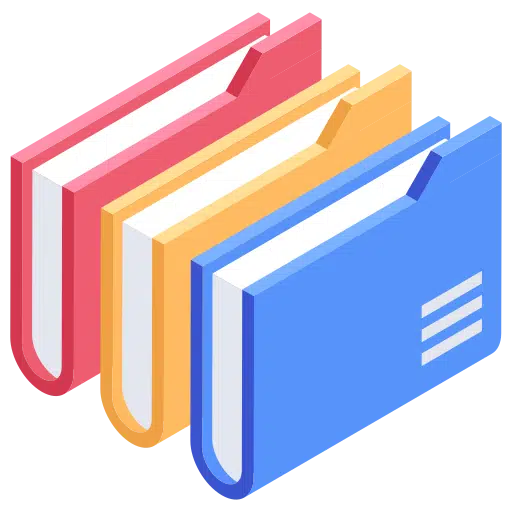
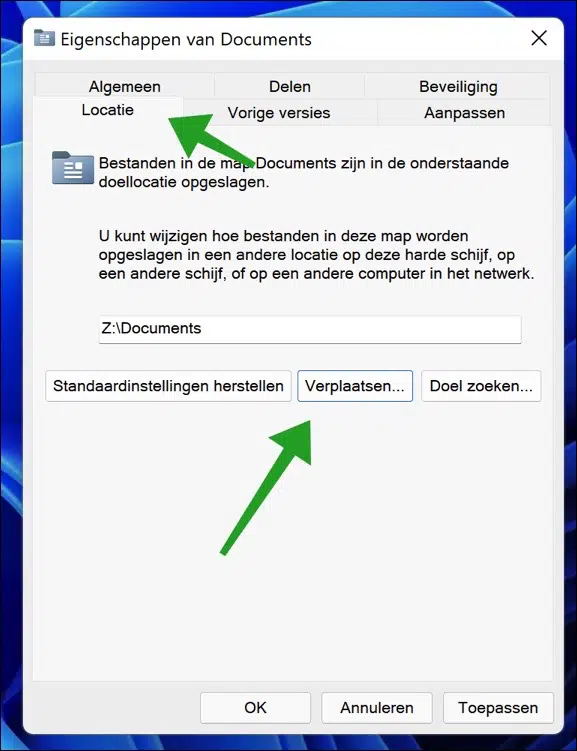
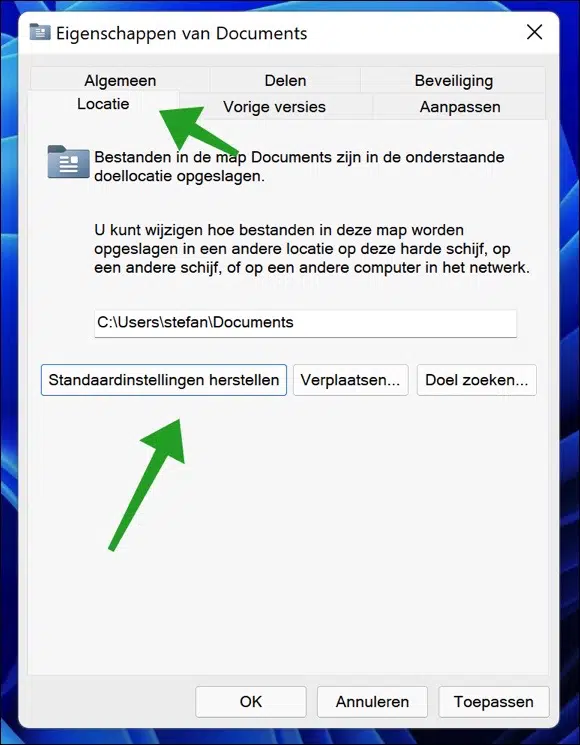
No puedo mover carpetas a una unidad externa usando Windows 11. Solo puedo copiar. ¿Alguien puede ayudarme?
Hola, también puedes “cortar” la carpeta CTRL + X y luego pegarla en el contenido del disco externo. Entonces la carpeta no se copiará ni se moverá por completo a la unidad externa.
Saludos Stefan
En Windows 10 era mucho más fácil de todos modos
Todo lo nuevo es difícil, por así decirlo. Personalmente, creo que Windows 11 es una mejora.
Saludos Stefan